Dica macOS: Como terminar várias aplicações de uma só vez
O macOS é um sistema operativo que ao longo dos últimos anos foi ganhando uma maturidade que o permite estar hoje no topo, competindo diretamente com as restantes propostas que estão no mercado.
Tal como os demais, precisa de aplicações, que nem sempre têm o comportamento esperado. Para contornar as situações em que deixa de responder, o sistema permite parar as aplicações com problemas. Mas sabia que o pode fazer em grupos?
Nem sempre o comportamento das aplicações é o esperado e estas ficam sem responder e sem funcionar. É nesses momentos que o utilizador tem de recorrer a uma opção do macOS que lhe permite parar as que têm problemas, devolvendo ao sistema operativo o bom funcionamento.
Se todos sabem parar uma aplicação de cada vez, o ideal é parar todas as que estão a dar problemas. É isso que vamos aprender hoje.
Como chamar o controlo de fecho de aplicações
A forma de chamar o controlo de fecho de aplicações é simples e pode ser feita de 2 maneiras. A primeira é diretamente no menu Apple, escolhendo a opção Forçar saída.
Existe uma segunda opção, que muitas vezes é a mais usada, que recorre à sequência de teclas Command + Option + Escape, que devem ser carregadas em simultâneo.
Escolher as aplicações que quer terminar no macOS
Uma vez nessa janela, só precisam de identificar as aplicações que estão com problemas. O macOS, por norma, marca-as, ajudando os utilizadores. Estes, por seu lado, só precisam de escolher a aplicação e carregar no botão Forçar saída.
O que queremos fazer agora é precisamente o mesmo, mas mantendo o botão Command pressionado, podendo assim escolher mais do que uma aplicação para terminarmos. No fim, tal como antes, carreguem no botão Forçar saída.
Terminar as aplicações problemáticas no macOS
Por fim, e para terminar este processo, será pedido que confirmem que querem terminar as aplicações selecionadas. Só precisam de responder afirmativamente para que o macOS trate do processo sozinho.
De seguida as aplicações selecionadas vão ser terminadas e, após um pequeno período de espera, o macOS recuperará o seu desempenho normal. Caso os problemas persistam, é recomendado que reiniciem o Mac.
Esta é uma pequena e simples dica que permite ganhar tempo nos momentos de problemas, evitando ter de estar a terminar uma app de cada vez, o que pode ser moroso quando têm muitas abertas.
Este artigo tem mais de um ano

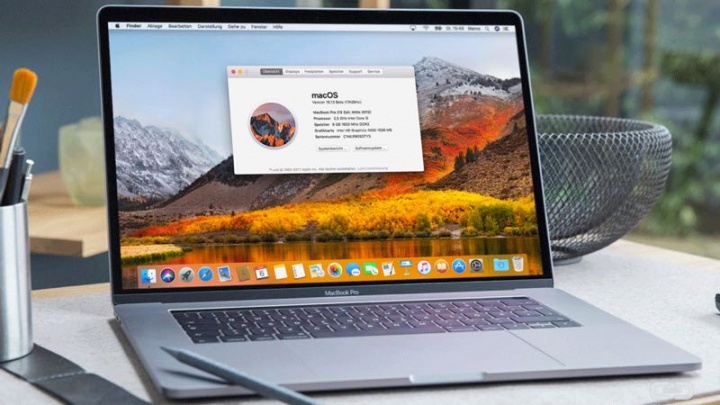
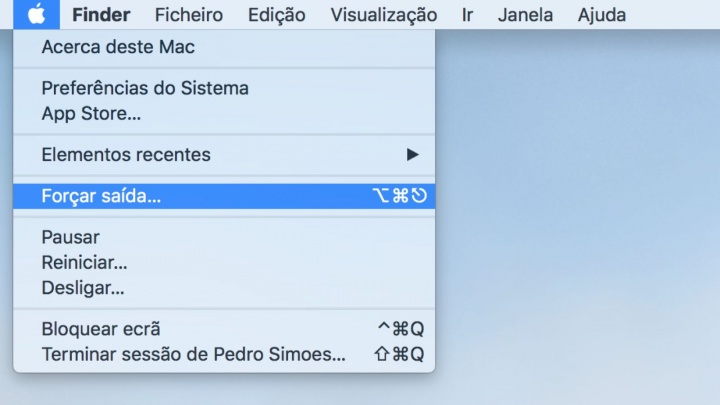
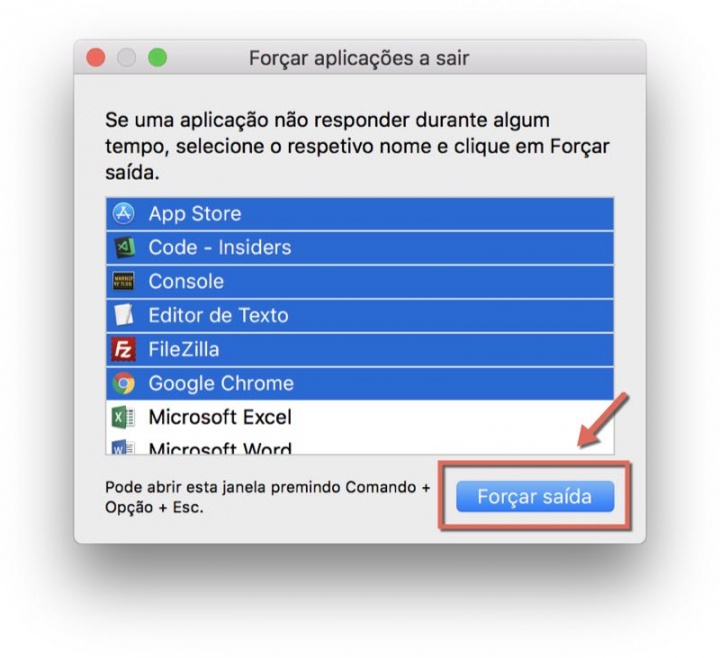
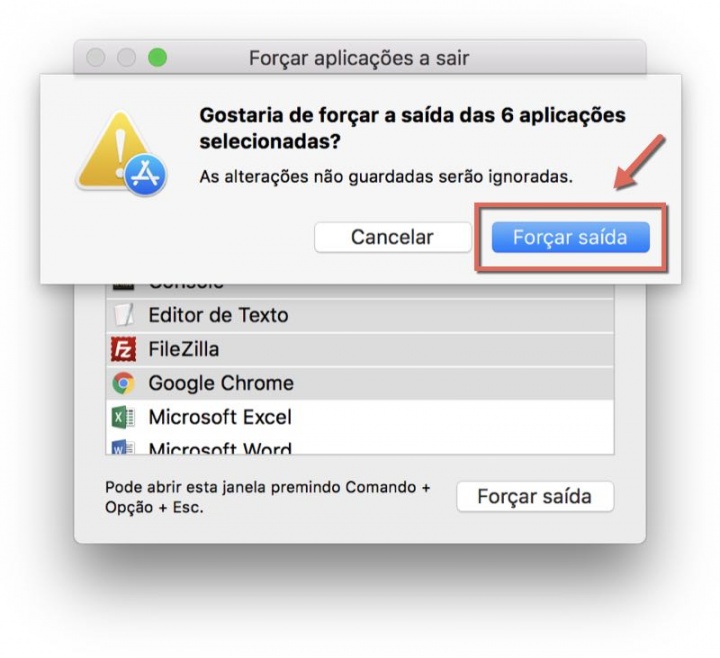


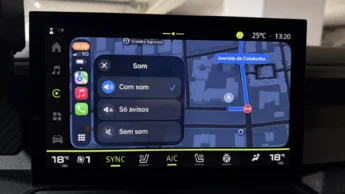



















ou linha de comandos 😉
ps aux | more -> para ir buscar o nr do processo
kill -9 nrProcesso
ou ainda
monitor de atividades, selecionar o processo/aplicação e carregar no x
Outra opção uma a uma, Alt+Right click no ícone da app aberta e o menu abre com a opção Forçar Saída.
Esta cena tão simples que no Windows tanta falta faz, e tem de se andar com o Task Manager a forçar saídas como se fazia nos anos 90.
Mas o Windows tem isso… LOL
Podias estar caladinho
Da forma simples como o IKAROS disse não tem, há que sempre ir ao gestor de tarefas para forçar a saída de uma aplicação que bloqueie